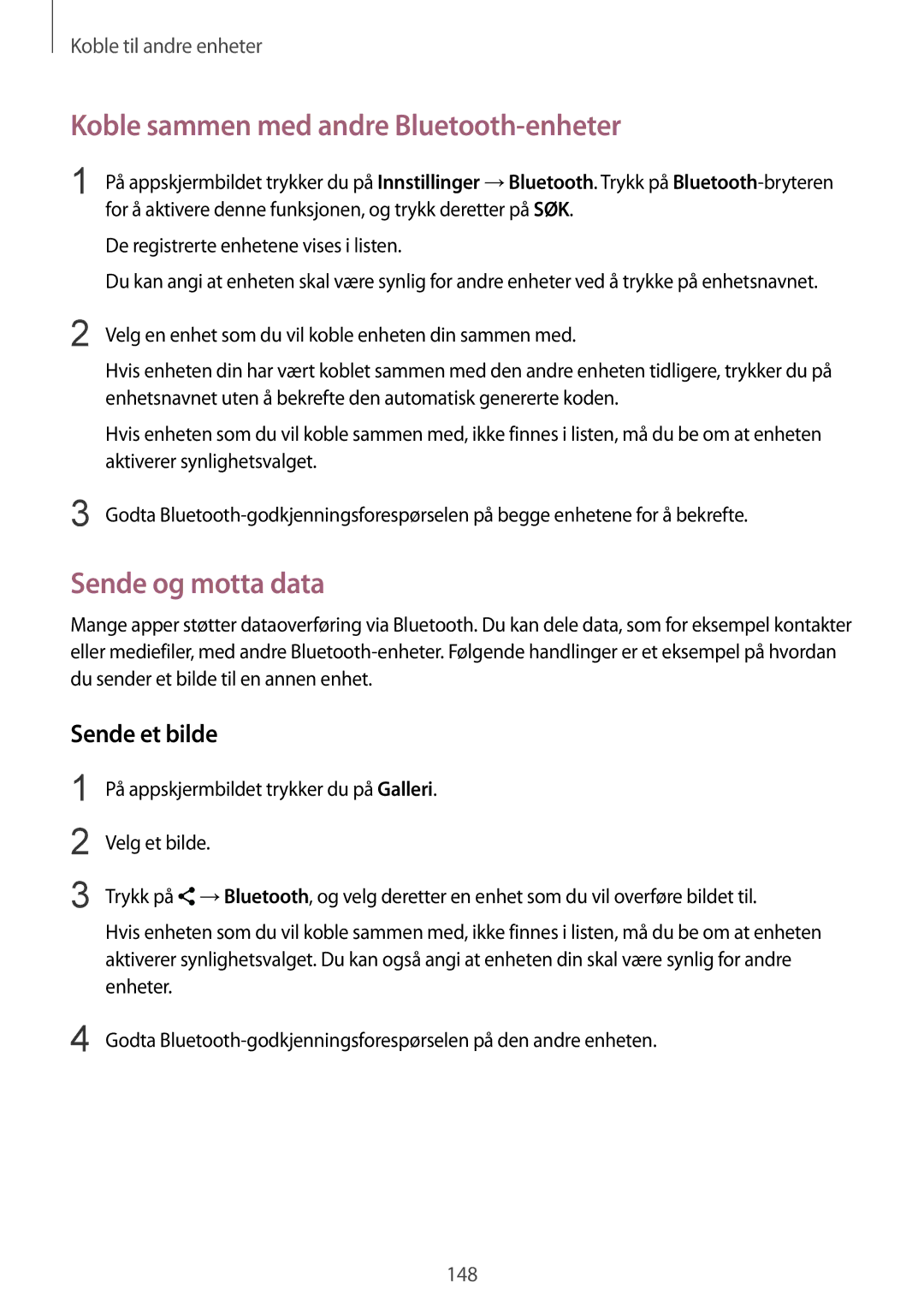Koble til andre enheter
Koble sammen med andre Bluetooth-enheter
1
2
3
På appskjermbildet trykker du på Innstillinger →Bluetooth. Trykk på
De registrerte enhetene vises i listen.
Du kan angi at enheten skal være synlig for andre enheter ved å trykke på enhetsnavnet.
Velg en enhet som du vil koble enheten din sammen med.
Hvis enheten din har vært koblet sammen med den andre enheten tidligere, trykker du på enhetsnavnet uten å bekrefte den automatisk genererte koden.
Hvis enheten som du vil koble sammen med, ikke finnes i listen, må du be om at enheten aktiverer synlighetsvalget.
Godta
Sende og motta data
Mange apper støtter dataoverføring via Bluetooth. Du kan dele data, som for eksempel kontakter eller mediefiler, med andre
Sende et bilde
1
2
3
På appskjermbildet trykker du på Galleri.
Velg et bilde.
Trykk på ![]() →Bluetooth, og velg deretter en enhet som du vil overføre bildet til.
→Bluetooth, og velg deretter en enhet som du vil overføre bildet til.
Hvis enheten som du vil koble sammen med, ikke finnes i listen, må du be om at enheten aktiverer synlighetsvalget. Du kan også angi at enheten din skal være synlig for andre enheter.
4 Godta
148